ご訪問ありがとうございます。
Googleシートマスターのひろしです。
前回
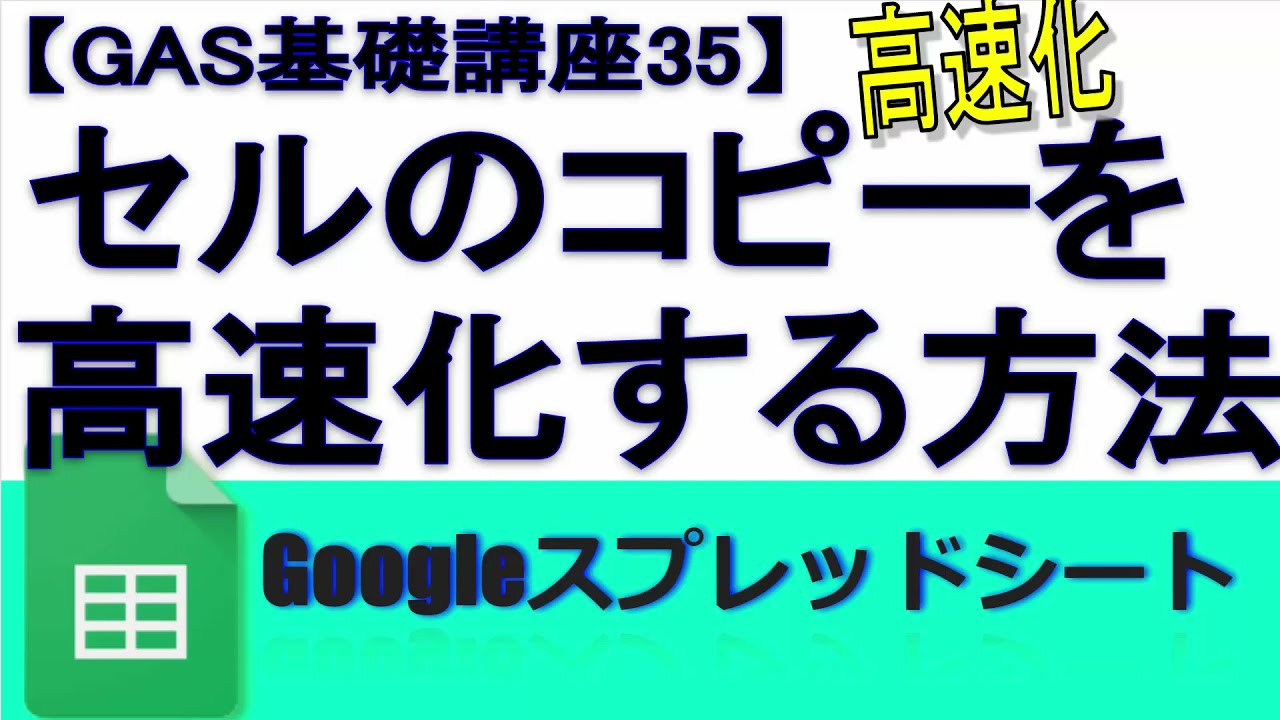
【GAS35】セルのコピーを高速化する方法
GASで一気にセルをコピペする方法がわかります。
GASで時間を計測する方法がわかります。
今回は、とっても価値の高い方法をお伝えします。

これを知ることであなたは、
- GASでソート(並べ替え)する方法がわかります。
- セルを更新時に関数を実行する方法がわかります。
なので、サクッとマスターして
と答えてあげてください。
動画はこちら
マインドセットします。
マインドセット
GASを使えばリアルタイムの更新対応ができる
GASを使えばリアルタイムの更新対応ができる
OnEdit()を使用すれば、かなり動的な
ことが行なえます。
しかし影響範囲が広いので、使用する場合は、
がっちりフィルタリングしてください。
スクリプト
function autosort(e){
const clm = e.range.getColumn()
const row = e.range.getRow()
const ss = e.source
const sh = ss.getActiveSheet()
const shName = sh.getSheetName()
if(!(shName === 'ソートデータ' && clm === 6 && row >= 2)) return
// const ss = SpreadsheetApp.getActiveSpreadsheet()
// const sh = ss.getSheetByName('ソートデータ')
const range = sh.getRange(2,1,sh.getLastRow(),6)
range.sort({column: 6, ascending: false})
}
function onEdit(e){
autosort(e)
}
シートはこちら
※クリックするとシートが開きます。
では、今回のGoogleシートマスターへの究極の方法です。
Step1.
動画で使用したシート(https://technical.verybestcbp.com/uht6)を開く
Step2.
自分の環境にコピーする
Step3.
スクリプトエディタを開く
Step4.
ソート関数を実装する
Step5.
OnEdit()を組み込んでみる
動画で使用したシート(https://technical.verybestcbp.com/uht6)を開く
Step2.
自分の環境にコピーする
Step3.
スクリプトエディタを開く
Step4.
ソート関数を実装する
Step5.
OnEdit()を組み込んでみる
では、早速、動画で使用したシート(https://technical.verybestcbp.com/uht6)を
開いてください。
今すぐです。
最後までご覧いただきありがとうございます。
–2023年10月5日追記–
OnEdit()関数は、常に飛んできます。
しかしながら、上記のスクリプトだと毎回シートのチェックをしているのは
よろしくないですね。
一旦、カーソル位置をチェックし
その後、シート名のチェックを行うのがいいかと思います。
function autosort(e){
const clm = e.range.getColumn()
const row = e.range.getRow()
if(!(clm === 6 && row >= 2)) return
const ss = e.source
const sh = ss.getActiveSheet()
const shName = sh.getSheetName()
if(!(shName === 'ソートデータ' )) return
const range = sh.getRange(2,1,sh.getLastRow(),6)
range.sort({column: 6, ascending: false})
}
function onEdit(e){
autosort(e)
}
つぎはこちら
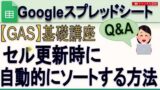
【GAS】セル更新時に自動的にソートする方法(複数のシート対応)
GAS セルを更新時にソート(並べ替え)する方法がわかります。



















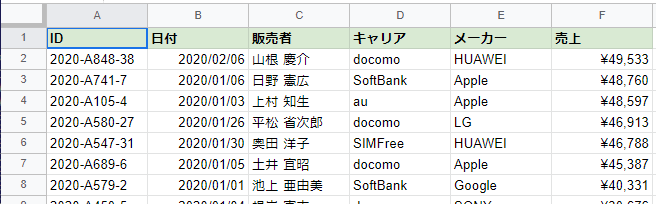


コメント